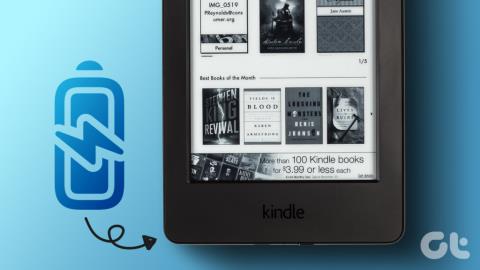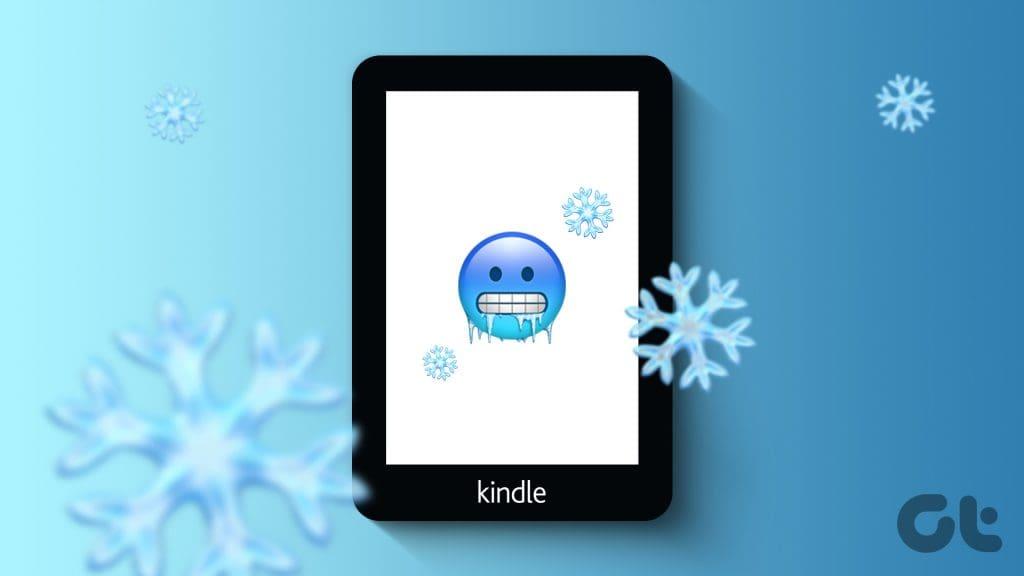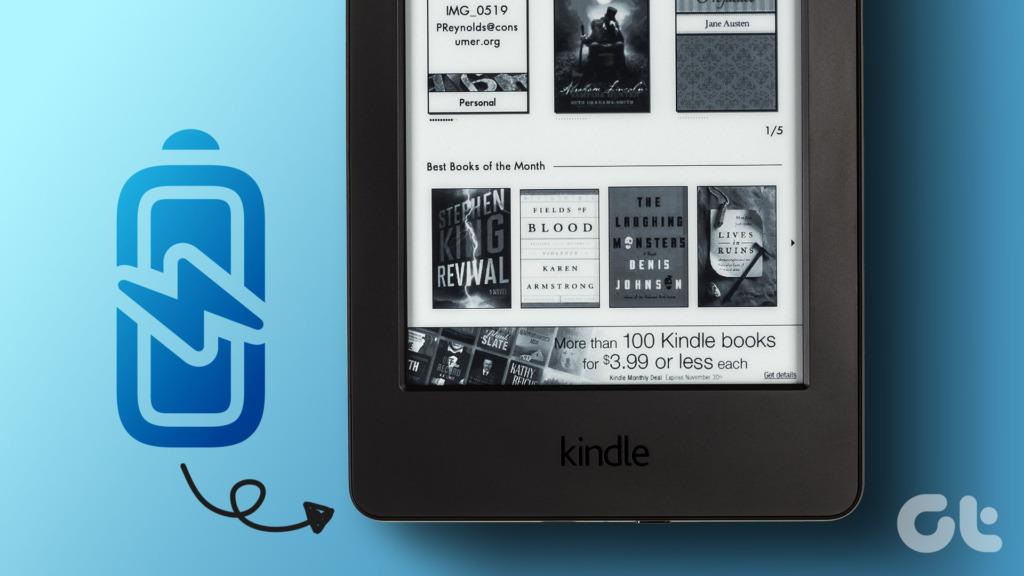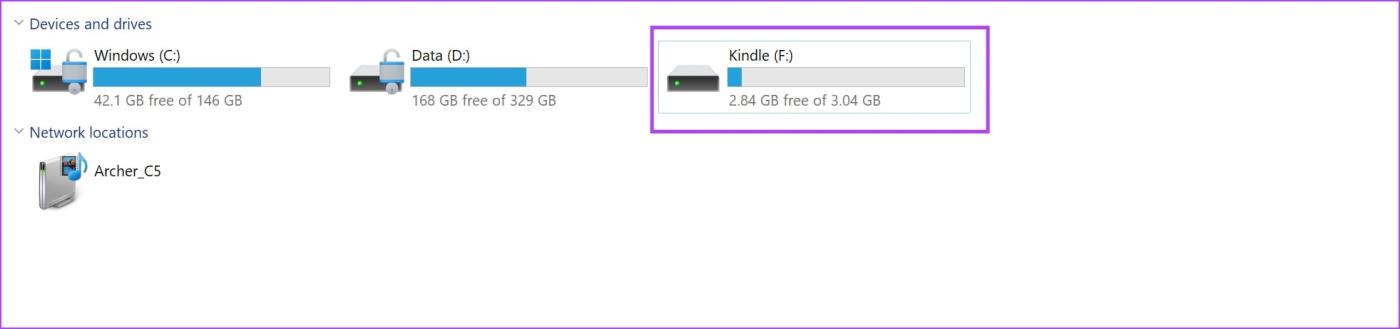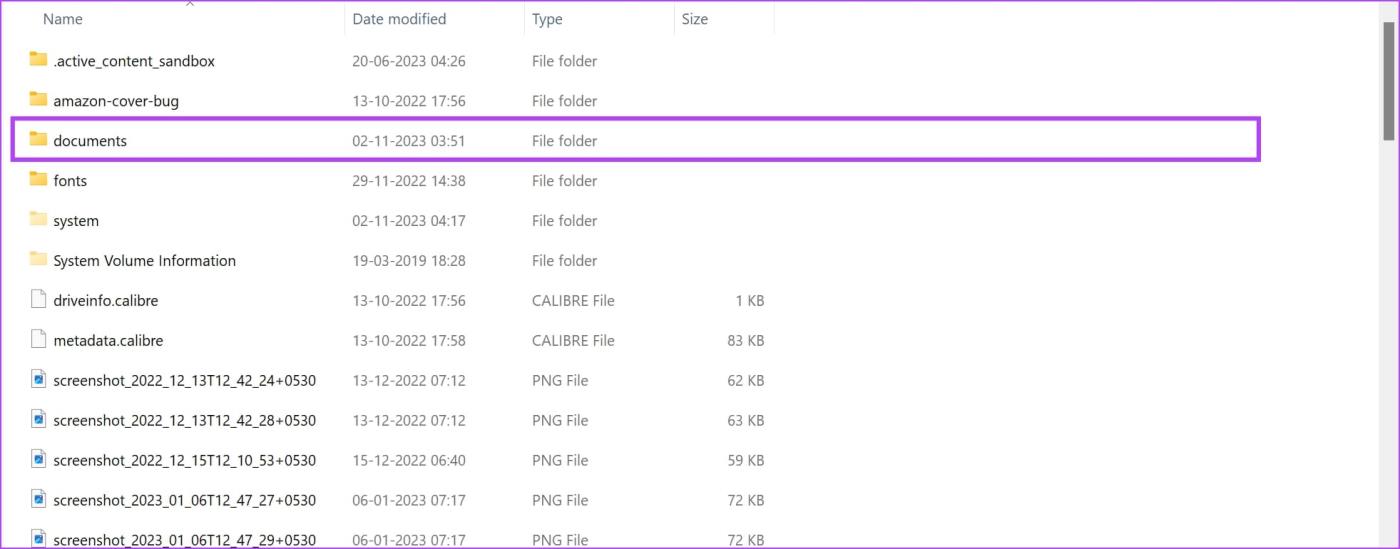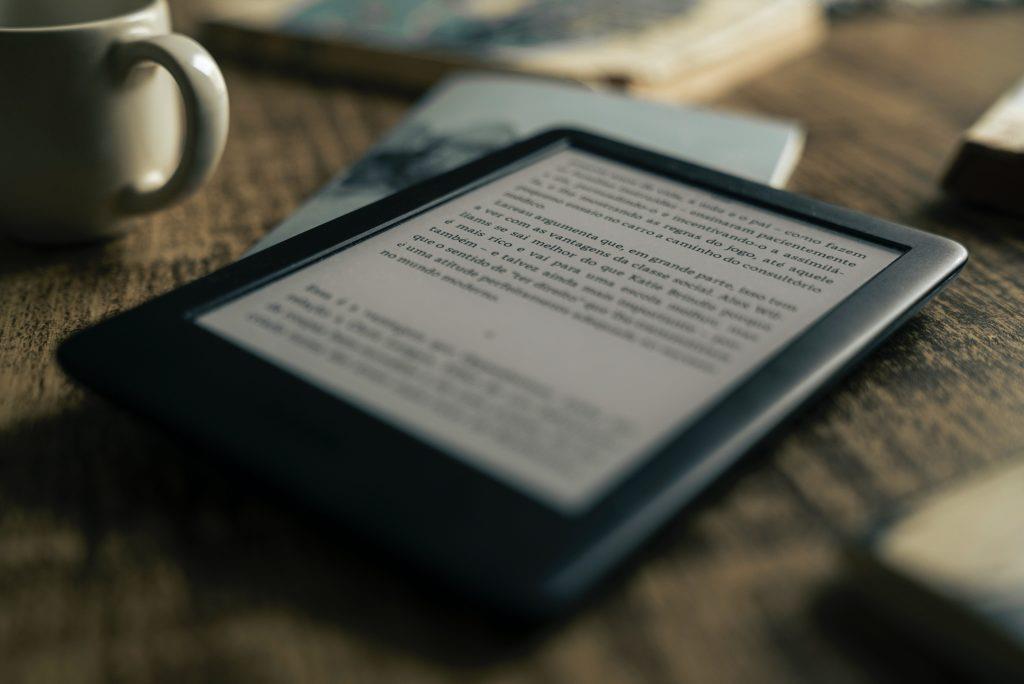電子書籍リーダー、具体的にはAmazon Kindle には利点と利点がありますが、結局のところ、それは機械であり、故障する可能性があります。あなたが現在そのような状況に陥っているとしても、心配する必要はありません。 Kindle リーダーの画面がフリーズした場合の対処法を紹介します。
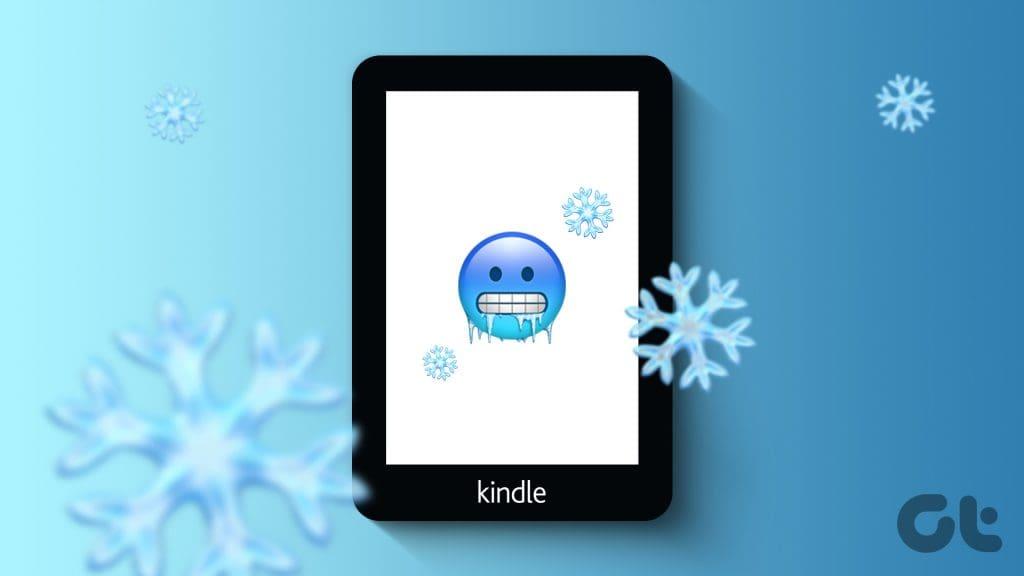
この記事では、問題を効果的に解決し、Kindle リーダーで本を読めるようにするためのすべての方法を紹介したいと思います。しかしまず、問題がどこから生じているのかを理解しましょう。
Kindle リーダーがフリーズしているのはなぜですか
次の理由により、Kindle リーダーが動かなくなり、フリーズする可能性があります。
- バッテリー残量が少ない: Kindle のバッテリー残量が非常に少ない場合、ディスプレイを更新するのに十分な電力がない可能性があり、フリーズする可能性があります。
- システムのバグ: 他のデバイスと同様に、Kindle リーダーにもいくつかのソフトウェアのバグや不具合が発生する可能性があります。
- 破損したファイル: 場合によっては、特定の電子書籍またはドキュメントによって Kindle の画面がフリーズすることがあります。
- メモリの過負荷: 過剰なバックグラウンド アクティビティにより Kindle のメモリがほぼいっぱいになると、画面がフリーズすることがあります。これは、メモリが不十分な古い Kindle モデルでよく発生します。
- ハードウェアの問題: Kindle リーダーのハードウェア コンポーネントが破損していることも、この問題を引き起こす可能性があります。
上記の理由について詳しく説明し、問題の解決をお手伝いします。
Kindle のフリーズ画面を修正する方法
Kindle リーダーを復活させるのに役立つ、実証済みの方法をいくつか紹介します。
1. Kindleを強制的に再起動する
ソフトウェアのバグまたは破損したファイルが問題の原因である場合は、Kindle リーダーを強制的に再起動すると解決します。電源ボタンを押し続けて (30 ~ 40 秒間)、ポップアップから [再起動] を選択するだけです。これにより、Kindle リーダーがソフトリセットされます。
画面がオンになり、デバイスが正常に動作したら、Kindle ソフトウェアを最新バージョンに更新してください。利用可能なアップデートにより、問題の原因となっているバグが修正される可能性が高くなります。
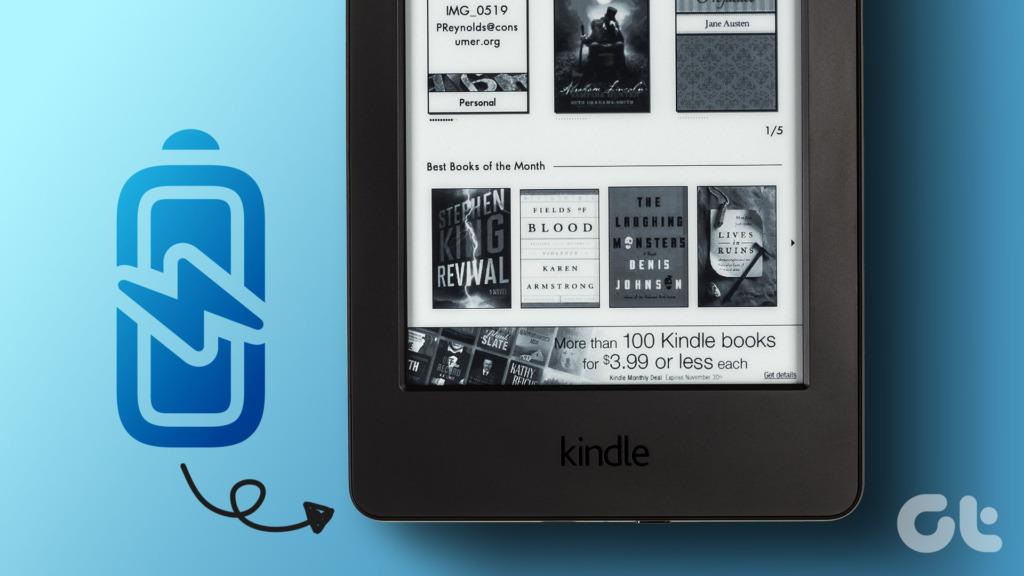
2. Kindle を充電する
Kindle がフリーズしたり、ロック画面から動かなくなったりする最も可能性の高い理由は、バッテリーが完全に消耗している可能性があります。したがって、Kindle を電源に接続し、しばらくしてから起動するかどうかを確認してください。ただし、何も変化が見られない場合は、Kindle を一晩または 24 時間接続したままにしてください。
3.破損した書籍を削除する
サードパーティのソースから Kindle リーダーに書籍を転送し、そのいずれかが破損している場合、Kindle で問題が発生する可能性があります。ただし、公式 Kindle ストアから購入した書籍はデバイスに最適化されているため、そのような問題は発生しません。
Kindle リーダーを PC または Mac に接続し、サードパーティのソースから書籍を削除する方法は次のとおりです。
ステップ 1: Kindle リーダーを USB ケーブルで PC または Mac に接続します。
ステップ 2: PC で Kindle フォルダーを開きます。
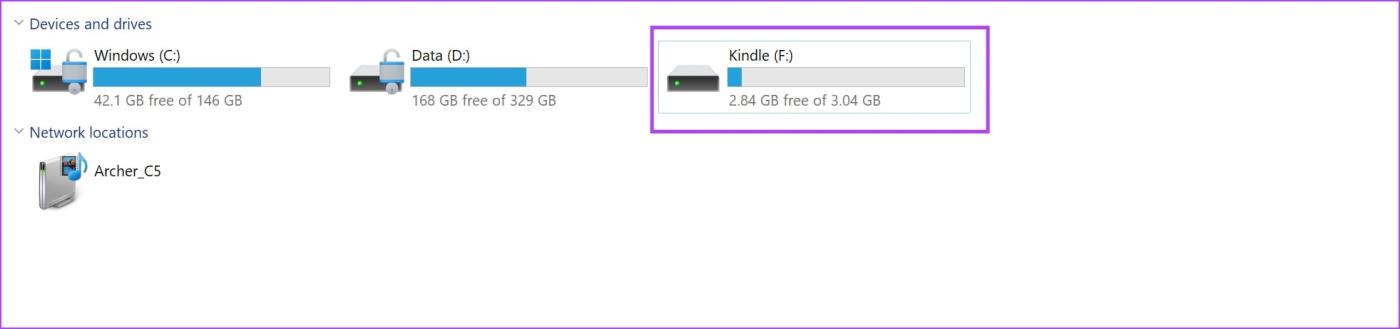
ステップ 3:「ドキュメント」をタップします。
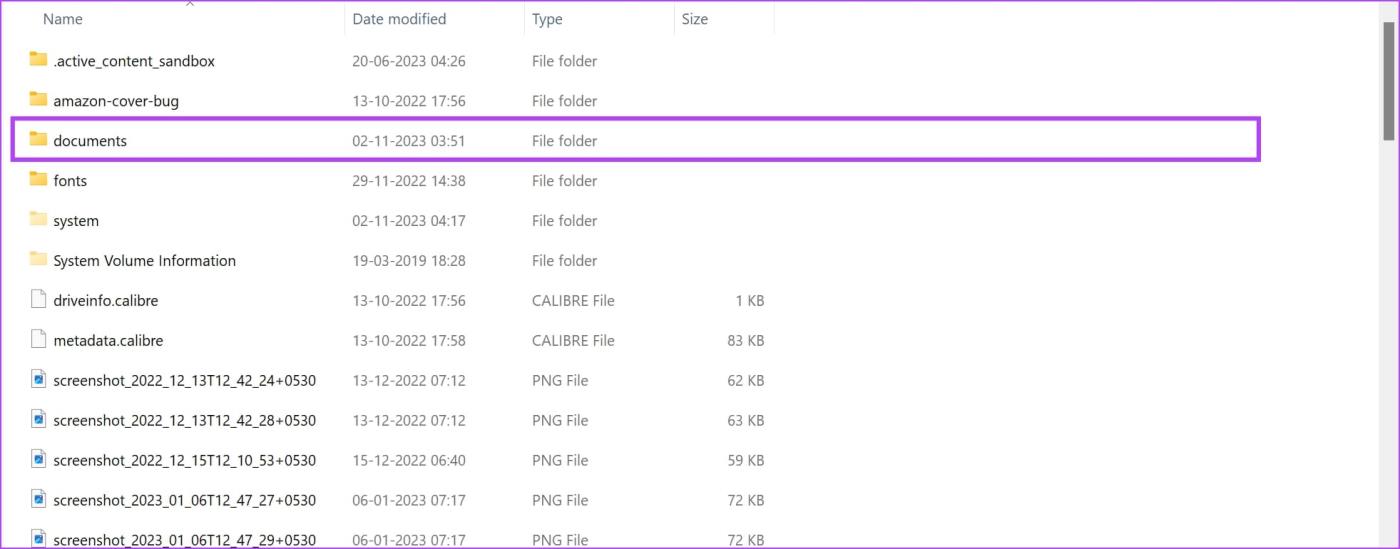
ステップ 4:これにより、サードパーティの書籍がすべて表示されます。 Kindle 画面がフリーズする原因となっている可能性がある、最近追加したものを削除してみてください。

Kindle リーダーの接続に問題がある場合は、Windows 11 で Kindle が表示されない問題を解決する方法をお読みください。
Amazon のサポートチームが問題の解決に必ず役立ちます。たとえば、いくつかのハードウェア コンポーネントが劣化し、寿命に達している可能性が高くなります。したがって、Amazon は欠陥のあるコンポーネントを交換することができ、デバイスが保証期間内であれば費用はかからない可能性があります。
さらに、Kindle の診断、トラブルシューティング、および正常な状態への復元に必要なツールも備えています。Amazon サポートに連絡するためのガイドを確認してください。タブレットを注文した Amazon アカウントを使用して連絡してください。
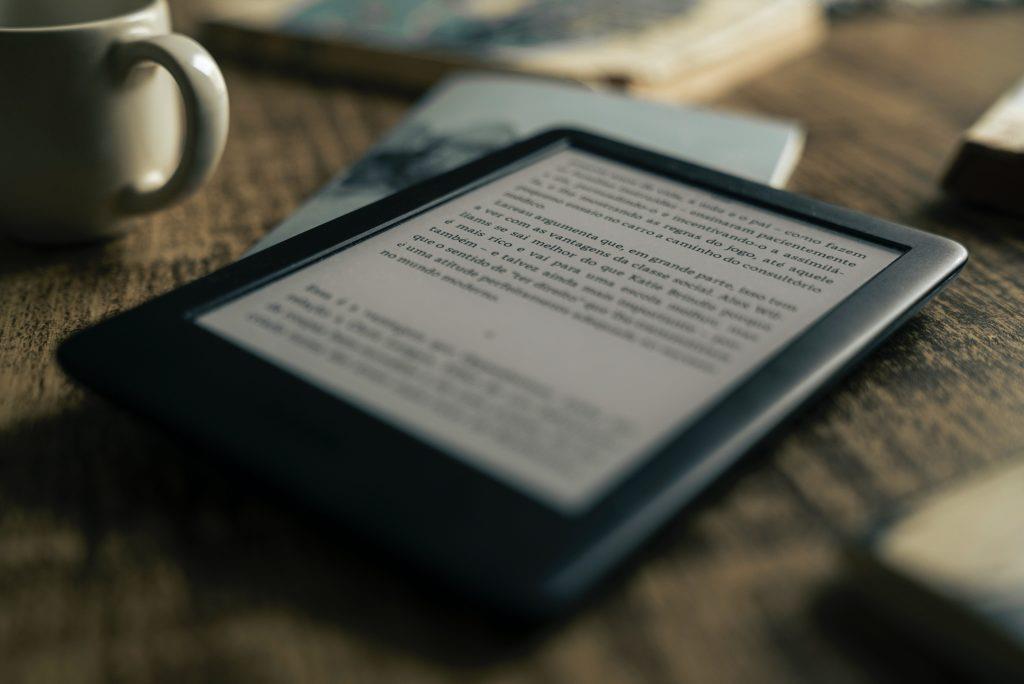
さらに質問がある場合は、以下の FAQ セクションをご覧ください。
Kindle Reader Frozen に関するよくある質問
1. Kindle で今後画面がフリーズする問題を防ぐにはどうすればよいですか?
Kindle ではソフトウェアを常に最新の状態に保ち、サードパーティや未確認のソースからの書籍を追加しないようにします。
2. Kindle リーダーの寿命はどのくらいですか?
Kindle リーダーは、注意深く使用すれば 5 ~ 6 年は持ちます。
3. Kindle デバイスをリモートで、または PC または Mac を使用してリモートでリセットする方法はありますか?
残念ながら、Kindle リーダーをリモートからリセットする方法はありません。
スムーズに本を読む
Kindle は最先端の機能をすべて備えているかもしれませんが、ハードコピーの本を好む純粋主義者にとっては、常に安全です。そうは言っても、この記事が Kindle リーダーのフリーズを解決するのに役立つことを願っています。前述したように、提案された方法がどれもうまくいかない場合、最善の選択肢は Kindle リーダーを Amazon のカスタマー サポートに持ち込むことです。